
Atminkite, kad šis vadovas skirtas tikvartotojų, kurie jau įgijo šaknis savo „Samsung Galaxy Tab“. Be viso to, iš anksto turite įdiegti „busbox“, „Superuser“, „Android VNC“ ir terminalo emuliatorių.
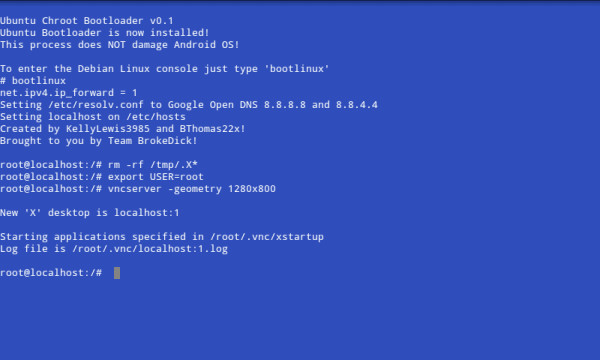
Prieš pradėdami naudotis šiuo vadovu, savo kompiuteryje turite būti įdiegę ADB. Galite naudotis mūsų išsamia ADB instrukcija, paskelbta čia tam tikslui.
1. Pirmasis žingsnis yra atsisiųsti „Ubuntu“ paketą iš čia ir išsaugoti jį darbalaukyje. Pakuotėje yra „bootlinux“, „fsrw“, „mountonly“, „ubuntu.img“, „ubuntu.sh“ ir „unionfs“. Atminkite, kad failo dydis yra 762 MB.
2. Dabar ištraukite failus iš ką tik atsisiųsto paketo.
3. Dabar prijunkite skirtuką prie kompiuterio, įdėkite SD kortelę ir sukurkite naują aplanką „Ubuntu“ SD kortelės šaknyje.
4. Baigę nukopijuokite visus ištrauktus failus į „Ubuntu“ aplanką SD kortelės šaknyje.
5. Dabar išimkite kortelę, bet palikite „Samsung Galaxy Tab“ prijungtą.
6. Dabar paleiskite „Command Prompt“ savo kompiuteryje ir pakeiskite katalogą į / SDK / įrankiai. Naudokite „C: / Sdk“ / įrankius arba visur, kur yra „Android“ skirti SDK įrankiai.
7. Dabar įveskite
adb shell su
8. Kai pasirodys ženklas #, įveskite
sh ./ubuntu.sh
9. Dabar palaukite, kol procedūra bus baigta, ir įveskite
bootlinux
10. kai gausite raginimą root @ localhost, tai reiškia, kad sėkmingai „Samsung“ skirtuke „Samsung“ paleidote „Ubuntu“ vaizdą.
11. Dabar, darant prielaidą, kad jau turite „Android VNC“ sąranką, įveskite šias komandas:
rm -rf /tmp/.X* export USER=root vncserver -geometry 1280x800
Labai svarbu užregistruoti šį faktąkad šis vadovas yra skirtas tik pažengusiems vartotojams ir jūs galite pereiti prie čia esančios oficialios XDA gijos, kad gautumėte rezultatų, pagalbos ir palaikymo. Įdėję failus į SD kortelę, visus veiksmus galite atlikti ir naudodamiesi telefono terminalo emuliatoriumi.
Čia yra „Ubuntu“ vaizdo įrašas „Samsung Galaxy Tab“:
Atsisakymas: Prašome naudoti šį vadovą savo rizika. „AddictiveTips“ nebus atsakingi už bet kokią nuolatinę ar nenuolatinę žalą, padarytą jūsų įrenginiui dėl šio metodo.













Komentarai